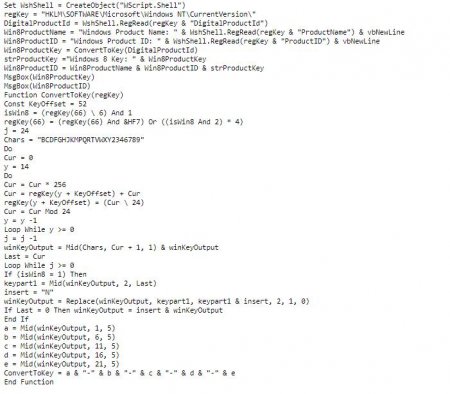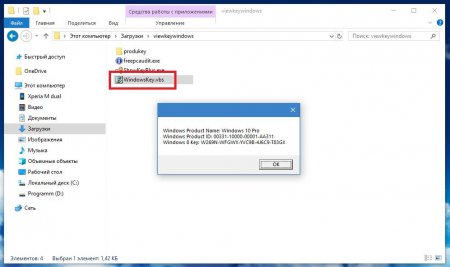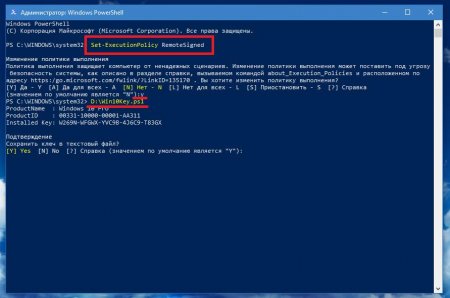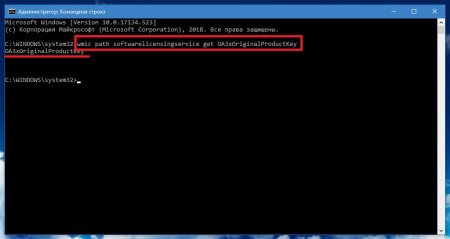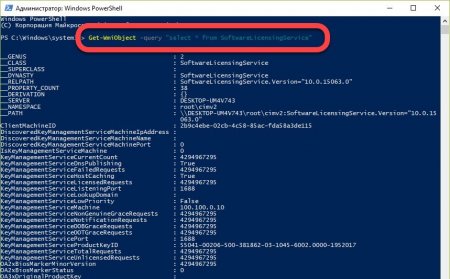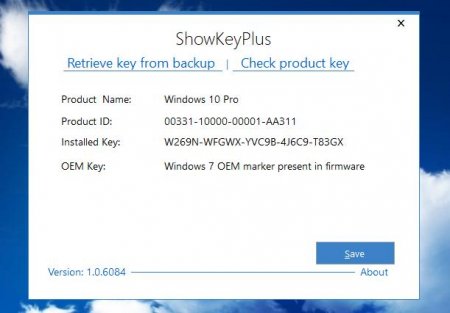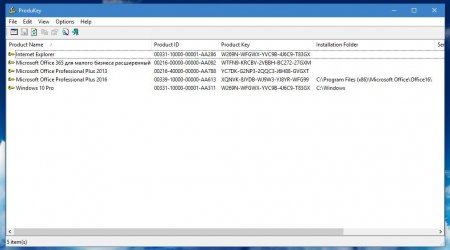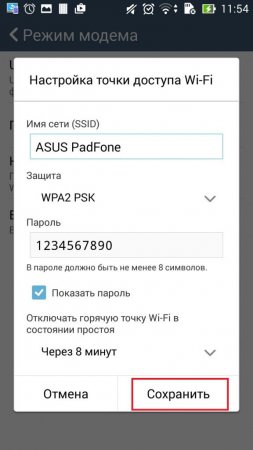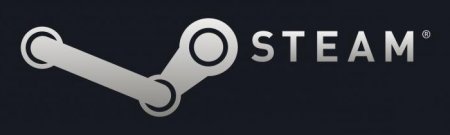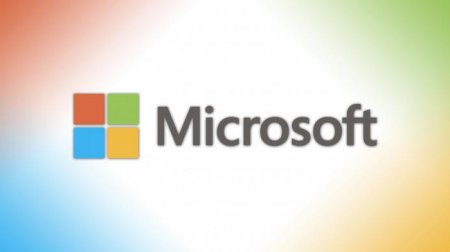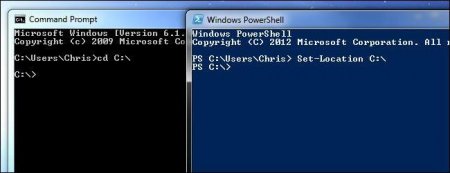Як дізнатися ключ продукту Windows 10: способи та інструкції
Якщо раніше з визначенням ключа продукту, який потрібно ввести для активації встановлюється або вже встановленої Windows, якщо цей крок на стадії інсталяції було пропущено, можна було подивитися прямо на пакувальній коробці з диском, на якому записаний дистрибутив, то з виходом десятої модифікації від цього було вирішено відмовитися, і користувачам самим доводиться ламати голову над тим, де в Windows 10 знайти ключ продукту. Зробити це можна декількома методами, запропонованими до розгляду нижче, які звичайним юзерам можуть здатися і досить складними, і дуже простими. Але інших способів, на жаль, не існує. Крім того, перш ніж займатися пошуком такої інформації, доцільно з'ясувати, чи активовано системи. Переконатися в тому, що система знаходиться в активованому стані, можна зовсім просто через властивості комп'ютера.
Після його запуску і виконання присутніх в скрипті система команд і відобразить той самий ключ. Якщо натиснути на кнопку «ОК» ще раз, додатково буде показана інформація про ID продукту і використовується версії Windows.
Примітка: створити файл з потрібними командами і зберегти його, присвоївши розширення самостійно теж можна, однак повний набір команд виглядає занадто великим і зі зрозумілих причин не наводиться.
Чи є різниця між ліцензійним ключем і ключем активації Windows 10?
З приводу цього питання у багатьох початківців користувачів дуже часто виникає справжня плутанина. По ідеї, якщо мова йде про стандартну активації системи, виробленої ще на стадії установки шляхом введення відповідної комбінації або у вже встановленої системи через командний рядок, різниці між цими термінами немає абсолютно ніякої. Але ось якщо ви виробляєте активацію системи по телефону, під ліцензійним ключем прийнято розуміти саме код ліцензії, який оператору ви диктуєте, а під ключем активації – комбінацію, що вводиться в спеціальні поля, яку ви отримуєте від оператора.Типи ключів продукту
Крім того, необхідно розуміти, що і самі такі ключі можуть бути різними. На даний момент використовується два основних типи: Product Key – ключ інстальованої цифровий модифікації системи. ОЕМ-ключ – код, вшитий безпосередньо в материнську плату виробником, якщо операційна система поставляється в представленому вигляді. Це тільки основні ключі, що відносяться до самої операційної системи. Однак в разі інсталяції програмного набору MS Office, при його використанні в тому ж представленому вигляді або навіть в "хмарному" варіанті такі коди доведеться шукати і для цих пакетів.Як дізнатися ключ продукту Windows 10 з використанням скрипта?
Тепер перейдемо безпосередньо до пошуку потрібної інформації. Як дізнатися ключ продукту Windows 10? В якості одного з найбільш часто застосовуваних методів можна порадити завантажити інтернету спеціальний файл скрипта (зазвичай такі аплети викладені у вільному доступі), після чого виконати його. Якщо ж вас бентежить можливу наявність у такому об'єкті вірусних кодів, можете створити скрипт самостійно, використовуючи для цього самий звичайний «Блокнот» і текст, представлений на зображенні вище. При збереженні файла можете вписати довільне, вибрати тип формату зберігається «Всі файли», а після назви через точку самостійно додати розширення VBS (.vbs).Після його запуску і виконання присутніх в скрипті система команд і відобразить той самий ключ. Якщо натиснути на кнопку «ОК» ще раз, додатково буде показана інформація про ID продукту і використовується версії Windows.
Визначення ключа через консоль PowerShell
Тепер подивимося, як дізнатися ключ продукту Windows 10 використовуючи для цього консоль PowerShell, яка є розширеним варіантом командного рядка. Для виконання такої операції також можна скористатися вже готовим файлом з розширенням PS1 (.ps1), попередньо скачавши його з інтернету і зберігши в будь-якому зручному для вас місці (наприклад, на диску «D»). Після цього запустіть консоль PowerShell від імені адміністратора, або скориставшись пошуком, або створенням нової задачі в «Диспетчері завдань», а потім введіть команду, показану на картинці, погодьтеся зі зміною політики виконання (клавіша «Y»), а потім введіть повний шлях до збереженого раніше файлу.Примітка: створити файл з потрібними командами і зберегти його, присвоївши розширення самостійно теж можна, однак повний набір команд виглядає занадто великим і зі зрозумілих причин не наводиться.
Як визначити ОЕМ-ключ?
Визначити OEM-ключі Windows 10 якщо система спочатку поставлялася в представленому вигляді, можна за рахунок використання адміністраторського запуску командного рядка. В ній просто введіть команду, представлену на зображенні вище, після чого вшитий в UEFI ключ (якщо такий є) буде показаний в робочій області. Якщо ж говорити про те, як дізнатися ключ продукту Windows 10 точно таким же способом, але з використанням консолі PowerShell, її потрібно запустити від імені адміністратора, як було описано вище, але використовувати кнопку, показану на рисунку. Ця методика хоч і виглядає дещо складнішою, тим не менш працює аналогічно способу, в якому задіюється командний рядок.Використання сторонніх програм і пошук ключів «Офісу»
Як видно з представленого вище матеріалу, практично всі методи починаючим користувачам можуть здаватися досить складними, а для деяких з них може знадобитися створювати відповідні файли скриптів і сценаріїв самостійно. Тому набагато простіше скористатися спеціально розробленими для таких цілей утилітами начебто ShowKeyPlus або ProduKey. Перша програма показує тільки ключі самої Windows. А от якщо вам потрібно дізнатися ключ продукту «Офіс 365» для Windows 10 будь-якого іншого офісного набору або навіть наявної в системі версії браузера IE, краще застосовувати друге додаток. В принципі, якщо вас не влаштовує такий варіант, можете використовувати для визначення ключів і програми загального інформативного призначення, відомі практично кожному користувачеві. Так, наприклад, з такими завданнями досить просто справляються утиліти класу Speecy, AIDA64 (Everest), SIW і їм подібні програми. У них потрібно всього лише знайти вкладку або розділ, присвячений встановленою операційною системою, де буде представлено все, що цікавить вас інформація, включаючи і код продукту.Підсумки
Підводячи своєрідну фінальну риску, залишається сказати, що представлені на розгляд користувачів методи визначення ключів далеко не рівнозначні між собою, а деякі взагалі виглядають надмірно незрозумілими і складними. Тому, щоб спростити собі завдання максимально, краще всього скористатися портативними утилітами, описаними вище, які якраз і розраховані на «вивуджування» ключів з Windows 10.Цікаво по темі

Запуск cmd від імені адміністратора: кілька найпростіших способів
Командний рядок (cmd), як відомо, є дуже потужним інструментом, який дозволяє не тільки використовувати деякі недокументовані можливості операційної

Як активувати "Віндовс 8"? Способи активації Windows 8
Восьма версія ОС Windows відноситься до того типу програмних продуктів, які для нормальної роботи або ...